Hvordan koble PS5-kontrolleren til iPhone eller iPad

Du vet kanskje ikke, men Sony PlayStation 5 DualSense-kontrolleren støtter også enkel sammenkobling med iPhone eller iPad.

Du vet kanskje ikke, men Sony PlayStation 5 DualSense-kontrolleren støtter også enkel sammenkobling med iPhone eller iPad, og er fullt kompatibel med mange populære spill, noe som bidrar til å gi deg en morsom og tilfredsstillende spillopplevelse.mer på mobile enheter.
Det skal imidlertid bemerkes at for å støtte PS5 DualSense-kontrolleren, må iPhone eller iPad kjøre på iOS 14.5, iPadOS 14.5 eller nyere versjoner. Sjekk derfor og oppdater enheten til de nyeste operativsystemversjonene før du starter.
Så hvordan kobler du PS5 Dualsense-kontrolleren til iPhone, iPad? La oss finne ut rett nedenfor.
Koble PS5-kontrolleren til iPhone eller iPad
Koble DualSense til iOS-enheten din kan bare fullføres hvis telefonen din kjører iOS 14.5 eller nyere. Du kan sjekke enhetsversjonen din ved å gå til Generelle innstillinger på iOS-enheten din, trykke på Om og sjekke iOS-versjon- fanen .
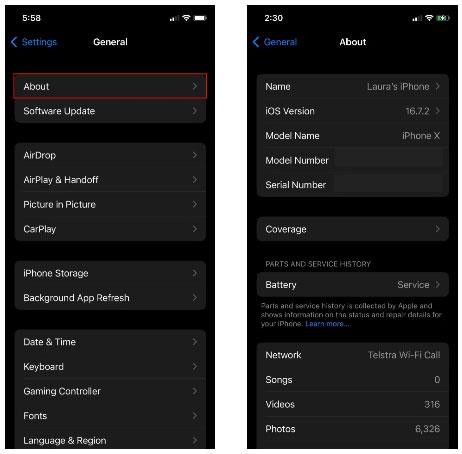
iOS-versjonsinformasjon i iPhone-innstillinger
Hvis operativsystemets programvare er kompatibel, trykker du på Generelt i øverste venstre hjørne for å gå tilbake til Innstillinger og velge Bluetooth . Sørg for å slå på bryteren og sette PS5-kontrolleren din i sammenkoblingsmodus.
Rull ned til Andre enheter på mobilen og vent til du ser alternativet DualSense Wireless Controller .
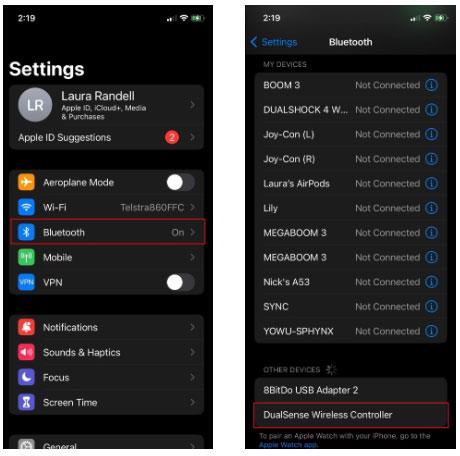
DualSense Wireless Controller-alternativet i iOS Bluetooth-menyskjermen
Når du er ferdig, velger du den, og telefonen din kobles til kontrolleren.
Du kan også koble DualSense-kontrolleren til Mac-en og andre Apple-enheter, men å koble til iPhone er det desidert mest praktiske alternativet, spesielt hvis du leter etter noe bærbart.
Finn iPhone- og iPad-spill som er kompatible med PS5-kontrolleren
Som nevnt spiller ikke alle spill på iPhone- eller iPad-støtteteamet med en dedikert kontroller. Heldigvis er det mange flotte spill på iOS eller iPadOS som støtter denne funksjonen. Du kan besøke https://controller.wtf/mfi-games for å se den komplette listen over slike spill.
Hvis du har et Apple Arcade-abonnement, finner du mange spill på tjenesten som fungerer med DualSense-kontrolleren. For å sjekke om et Apple Arcade-spill har kontrollerstøtte, besøk spillets App Store-side og bla til bunnen.
Se i "Støtte"-delen rett under lenken til utviklerens nettsted og personvernregler. Hvis spillet kommer med kontrollerstøtte, vil du se "Spillkontrollere" oppført her.
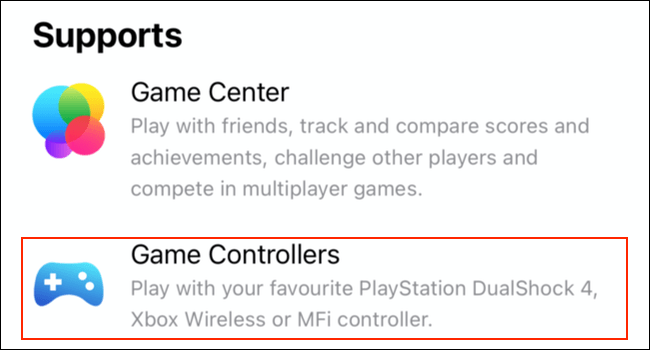
Slik kobler du DualSense-kontrolleren til PS5 på nytt
Du vil ikke bruke DualSense med mobilenheten din for alltid, og det vil komme en tid da du vil koble kontrolleren til PS5 på nytt. Heldigvis er dette veldig enkelt og tar bare noen få minutter.
Start med å slå på PS5-konsollen. Du kan deretter koble til kontrolleren manuelt igjen ved hjelp av USB-A til USB-C-kabelen. Plugg USB-A-enden inn i konsollen og USB-C-enden inn i sporet på toppen av kontrolleren. Håndtaket kobles automatisk til igjen.

Bluetooth-tilbehør-fanen i Generelle innstillinger på PS5
Du kan også koble til trådløst igjen ved hjelp av Bluetooth hvis du har to kontrollere, så lenge en kontroller er synkronisert.
Bruk hovedkontrolleren din, gå til Innstillinger på PS5 og gå til Tilbehør . Åpne Bluetooth-tilbehør fra kategorien Generelt og sett kontrolleren tilbake i sammenkoblingsmodus ved å holde inne knappene Opprett og PS . Når den andre kontrolleren vises, velg den for å koble til PS5 på nytt.
Å bruke berøringsskjermkontroller til å spille spill på mobilenheten din kan være klønete og vanskelig, og tommelen vil ofte dekke en stor del av skjermen. Bruk av en hvilken som helst Bluetooth-kontroller vil forbedre din mobile spillopplevelse betraktelig. Men siden DualSense er en av de beste kontrollerene på markedet, vil den forbedre din telefonspillopplevelse betraktelig.
Ønsker deg øyeblikk med fullstendig underholdning på enheten din!
Sound Check er en liten, men ganske nyttig funksjon på iPhone-telefoner.
Bilder-appen på iPhone har en minnefunksjon som lager samlinger av bilder og videoer med musikk som en film.
Apple Music har vokst seg usedvanlig stor siden den første gang ble lansert i 2015. Til dags dato er det verdens nest største betalte musikkstrømmeplattform etter Spotify. I tillegg til musikkalbum er Apple Music også hjemsted for tusenvis av musikkvideoer, døgnåpne radiostasjoner og mange andre tjenester.
Hvis du vil ha bakgrunnsmusikk i videoene dine, eller mer spesifikt, ta opp sangen som spilles som videoens bakgrunnsmusikk, er det en ekstremt enkel løsning.
Selv om iPhone har en innebygd Weather-app, gir den noen ganger ikke nok detaljerte data. Hvis du vil legge til noe, er det mange alternativer på App Store.
I tillegg til å dele bilder fra album, kan brukere legge til bilder i delte album på iPhone. Du kan automatisk legge til bilder i delte album uten å måtte jobbe fra albumet igjen.
Det er to raskere og enklere måter å sette opp en nedtelling/timer på Apple-enheten din.
App Store inneholder tusenvis av flotte apper du ikke har prøvd ennå. Vanlige søketermer er kanskje ikke nyttige hvis du vil oppdage unike apper, og det er ikke morsomt å begynne på endeløs rulling med tilfeldige søkeord.
Blur Video er et program som gjør scener uskarpe, eller alt innhold du vil ha på telefonen din, for å hjelpe oss med å få bildet vi liker.
Denne artikkelen vil veilede deg hvordan du installerer Google Chrome som standard nettleser på iOS 14.









